-
-
Recursos
-
Soluções
-
Integrações
-
Afiliados/Parceiros
-
Recursos
- Agende uma demonstração Teste gratuito

Como enviar Mensagem de WhatsApp pelo Google Sheets
À medida que empresas buscam maneiras inovadoras de se comunicar e otimizar processos, surgem soluções que transcendem as fronteiras do esperado. Uma dessas revoluções silenciosas é a capacidade de enviar mensagem de WhatsApp pelo Google Sheets, um avanço que entrelaça a conveniência das planilhas com a onipresença do WhatsApp.
Falando em WhatsApp, é impossível negar sua magnitude como ferramenta de comunicação nos negócios. Em muitos mercados, é a principal plataforma de mensagens, facilitando o engajamento com clientes e prospects. Por outro lado, o Google Sheets, um dos aplicativos de produtividade mais usados, destaca-se por sua flexibilidade e poder de personalização, permitindo a automação de inúmeras tarefas.
Agora, imagine unir essas duas potências? A combinação resulta em uma solução eficaz para automatizar campanhas, enviar alertas e promover engajamento de maneira prática e escalável. Em nosso guia, vamos explorar esse mundo de oportunidades e mostrar como aproveitar essa integração para potencializar seus negócios. Prepare-se para mergulhar no fascinante universo das integrações digitais, comunicação eficaz, automação e engajamento de clientes!
O que é o Plugin de Google Sheets da Wati?
Surgindo como uma resposta às crescentes necessidades de automação e integração digital, a Wati se estabeleceu no mercado como uma plataforma inovadora voltada para a comunicação via WhatsApp. Desde sua concepção, a missão da Wati tem sido simplificar e ampliar a maneira como as empresas se conectam com seus clientes através deste popular aplicativo de mensagens.
Uma de suas ferramentas mais inovadoras é o Plugin de Google Sheets da Wati. Com ele, é possível enviar mensagem de WhatsApp pelo Google Sheets de maneira simples e intuitiva. Este recurso transforma o Google Sheets em um hub centralizado para comunicação, onde empresas podem enviar mensagem de WhatsApp pelo Google Sheets sem a necessidade de ferramentas adicionais ou passos complexos.
Os benefícios dessa integração vão além da simplicidade. Ao enviar mensagem de WhatsApp pelo Google Sheets, empresas economizam tempo, reduzem a margem de erro e podem alcançar um vasto público de maneira organizada. Outros recursos valiosos incluem a capacidade de personalizar mensagens, agendar envios e acessar relatórios detalhados sobre entregas e interações. Assim, ao escolher enviar mensagem de WhatsApp pelo Google Sheets utilizando o plugin da Wati, os negócios se colocam na vanguarda da comunicação digital eficiente.
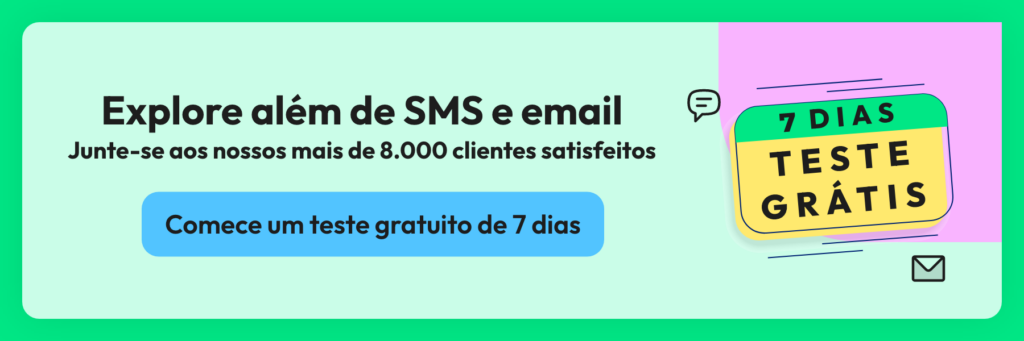
Por que integrar WhatsApp ao Google Sheets?
Integrar o WhatsApp ao Google Sheets é, sem dúvida, uma abordagem inovadora para otimizar o trabalho, enviar campanhas a grandes quantidades de pessoas e eliminar softwares adicionais. Mas, por que deveríamos considerar enviar mensagem de WhatsApp pelo Google Sheets?
Primeiro, essa integração revoluciona a maneira como nos comunicamos com nossos clientes. Com a capacidade de enviar mensagem de WhatsApp pelo Google Sheets, eliminamos etapas redundantes, centralizando e simplificando nossa estratégia de comunicação. Isso não apenas economiza tempo, mas também garante uma comunicação precisa e personalizada diretamente de nossas planilhas.
Em segundo lugar, quando pensamos em campanhas de marketing e comunicação, a automação é fundamental. Ao integrar essas duas poderosas ferramentas, podemos programar, personalizar e enviar mensagens em massa, aumentando a eficácia e o alcance de nossas campanhas.
Por fim, com essa fusão, obtemos uma gestão centralizada de mensagens. Sem a necessidade de alternar entre diferentes plataformas, temos um panorama completo de nossas comunicações, garantindo organização e fácil acesso.
Em resumo, enviar mensagem de WhatsApp pelo Google Sheets não é apenas uma questão de conveniência, mas sim uma estratégia poderosa para aprimorar e modernizar nossa comunicação.
Preparando o Ambiente para enviar mensagem de WhatsApp pelo Google Sheets
Antes de desfrutarmos dos benefícios de enviar mensagem de WhatsApp pelo Google Sheets, é crucial preparar adequadamente nosso ambiente digital. Assim, garantimos uma transição suave e uma experiência sem complicações. Vamos mergulhar no processo?
Criando uma conta na Wati
Inicie visitando o site oficial da Wati. Aqui, você encontrará uma opção para se inscrever ou criar uma nova conta. Siga os passos recomendados, preenchendo todas as informações necessárias. Certifique-se de fornecer um endereço de e-mail válido, pois um link de confirmação será enviado para ele.
Passo 1: Criando uma conta na Wati
- Acesse o site oficial da Wati. Clique aqui para visitar o site.
- Procure a opção “7 dias grátis” ou “Teste Gratuito”.
- Preencha todas as informações solicitadas.
- Certifique-se de fornecer um endereço de e-mail válido. Um link de confirmação será enviado para esse e-mail.
- Clique no link de confirmação para ativar sua conta.
Vinculando sua conta do WhatsApp Business
Após configurar sua conta na Wati, o próximo passo é vincular seu número do WhatsApp Business. No painel da Wati, procure por uma opção que diz “Vincular WhatsApp Business” ou algo semelhante. Você receberá um código QR que deve ser escaneado usando o WhatsApp Business em seu dispositivo móvel. Isso estabelece uma conexão segura entre as duas plataformas.
Passo 2: Vinculando sua conta do WhatsApp Business
- Faça login no painel da Wati usando as credenciais que você criou.
- No painel, procure por uma opção que diga “Vincular WhatsApp Business” ou um termo semelhante.
- Clique na opção e você verá um código QR.
- Abra o WhatsApp Business em seu dispositivo móvel.
- No app, vá até “Configurações” > “Dispositivos vinculados” e escaneie o código QR.
- Siga as instruções na tela para estabelecer a conexão.
Configurações iniciais para otimização da integração
Agora, com tudo configurado, é hora de otimizar. No painel da Wati, explore as configurações de integração. Aqui, você pode definir preferências como frequência de sincronização, formatos de mensagem e categorias de destinatários. Dedique um tempo para personalizar essas configurações, pois elas desempenham um papel crucial na eficácia de enviar mensagem de WhatsApp pelo Google Sheets.
Passo 3: Configurações iniciais para otimização da integração
- No painel da Wati, localize a seção de configurações de integração.
- Personalize as preferências como:
- Frequência de sincronização.
- Formatos de mensagem.
- Categorias de destinatários.
- Dedique tempo para ajustar essas opções conforme sua necessidade. Elas são essenciais para garantir uma comunicação otimizada ao enviar mensagem de WhatsApp pelo Google Sheets.
Com esses passos, você terá preparado seu ambiente digital para desfrutar dos benefícios da integração entre o WhatsApp e o Google Sheets e logo estará pronto para enviar mensagem de WhatsApp pelo Google Sheets. Agora, está tudo pronto para uma comunicação eficaz e sem complicações!
Instalando o Plugin da Wati no Google Sheets
Dando continuidade à nossa jornada de enviar mensagem de WhatsApp pelo Google Sheets, agora é hora de instalar o Plugin da Wati no Google Sheets. Esta etapa é crucial para garantir que as duas plataformas se comuniquem eficientemente. Vamos detalhar o processo.
1. Passo a passo para instalação:
O primeiro passo é conectar a sua conta da Wati e descrevemos o passo a passo a seguir:
- Abra o Google Sheets
- Certifique-se que você está logado com a sua conta no Google
- No menu, clique em Extensão (ou Extensions caso a plataforma esteja em inglês)
- No submenu, clique em Complementos (Add-ons em inglês)
- Instalar complementos (Get Add-ons)
- Uma janela irá se abrir. Digite WhatsApp Message Sender and Automation
- Selecione e instale gratuitamente
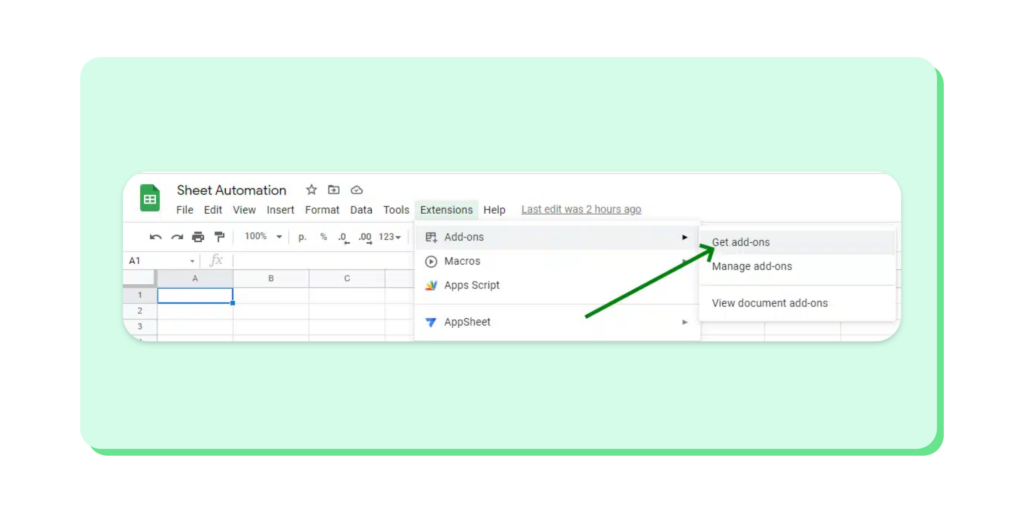
2. Ajustando as configurações e permissões:
Após a instalação, é hora de configurar o plugin. Para isso, você precisará fornecer algumas informações, como a chave API do WhatsApp Business da Wati.
- No Google Sheets vá em: Extensão > WhatsApp Message Sender and Automation > Subscription and Usage
- Selecione “I am a live user”
- Adicione a “API Endpoint URL”
- Adicione o “Token de acesso”
- Você consegue essas informações dentro da plataforma WATI. No menu, clique em Documentos da API.
- Copie e Cole na planilha do Google.
- Clique em “Test”
- Aguarde pela mensagem “Success”
- Clique em “Save”
3. Verificando a integração com sucesso:
a) Com tudo configurado, é hora de testar! Crie uma pequena lista de mensagens de teste.
b) Utilize a função de envio do plugin para enviar uma mensagem de WhatsApp pelo Google Sheets para um número de teste.
c) Se a mensagem for enviada com sucesso, sua integração está pronta!
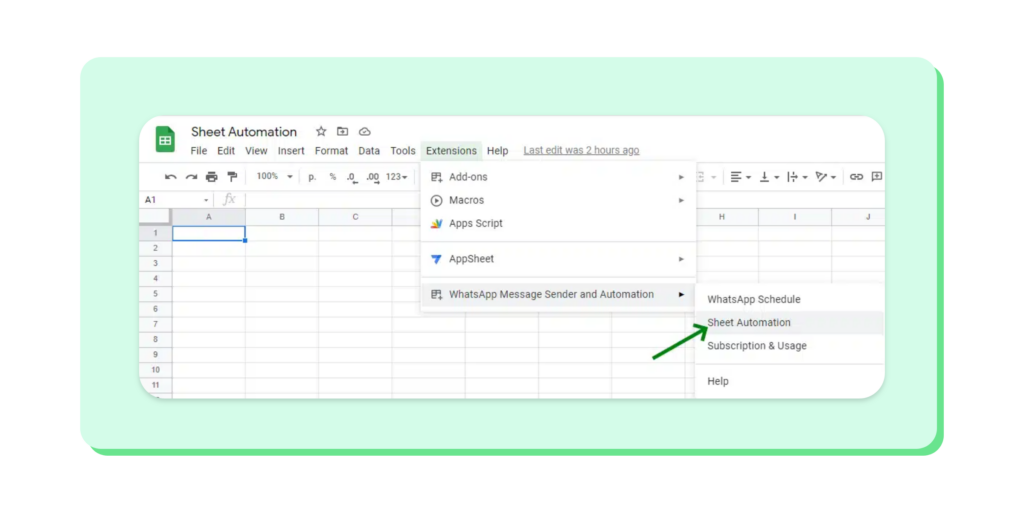
Com esses passos concluídos, você estará pronto para aproveitar a conveniência e eficiência que essa integração proporciona. A comunicação com seus clientes nunca foi tão simplificada e otimizada!
Configurando sua Planilha para Envio de Mensagens
Uma vez que a instalação e integração estejam completas, o próximo passo crucial é configurar sua planilha no Google Sheets para otimizar o envio de mensagens de WhatsApp pelo Google Sheets. Uma estrutura organizada e bem definida facilitará não apenas o envio, mas também a gestão e análise das comunicações. Vamos detalhar o processo.
1. Estruturando colunas: nome, número e mensagem:
a) Nome: Esta coluna deve conter o nome do destinatário da mensagem. Ter o nome ajuda a personalizar a comunicação, tornando-a mais eficaz e direcionada.
b) Número: Aqui, insira o número de telefone do destinatário com o código do país. Certifique-se de que o formato seja consistente em todas as entradas.
c) Mensagem: Esta coluna conterá o conteúdo da mensagem que você deseja enviar. Lembre-se de manter a mensagem clara e concisa.
2. Formatações importantes para garantir eficácia no envio:
a) Consistência: Garanta que todas as células na coluna de números tenham o mesmo formato. Evite espaços ou caracteres especiais.
b) Validação: Use a ferramenta de validação de dados do Google Sheets para garantir que os números sejam inseridos no formato correto.
c) Limitação de caracteres: Mantenha suas mensagens abaixo do limite de caracteres do WhatsApp para evitar truncamento ou divisão de mensagens.
3. Modelos e exemplos práticos:
Para facilitar o processo, aqui está um exemplo prático de como sua planilha pode ser estruturada:
| Nome | Número | Mensagem |
|---|---|---|
| João Silva | +5511999999999 | Olá, João! Confira nossa promoção exclusiva hoje! |
| Maria Luíz | +5511888888888 | Maria, seu pedido está pronto para retirada! |
Modelo de mensagem com desconto: “Olá, [Nome]! Temos um desconto especial de 10% para você hoje. Use o código DESCONTO10 em sua próxima compra!”
Lembre-se, ao enviar mensagem de WhatsApp pelo Google Sheets, a personalização é a chave. Use os dados da sua planilha para tornar cada mensagem única, tornando a comunicação mais eficaz.
Enviando Mensagens em Massa
Quando você tem uma lista extensa de contatos para contatar, enviar mensagens individualmente não é viável. Aqui, a capacidade de enviar mensagem de WhatsApp pelo Google Sheets em massa brilha verdadeiramente. No entanto, isso requer uma abordagem estratégica para garantir que cada mensagem seja entregue corretamente. Acompanhe este guia passo a passo.
1. Utilizando o plugin da Wati para enviar mensagens:
a) Com sua planilha bem estruturada, clique na opção “Extensões” ou “Complementos” no Google Sheets.
b) Selecione “Wati” na lista suspensa.
c) Um painel lateral se abrirá. Aqui, você verá a opção de enviar mensagem de WhatsApp pelo Google Sheets.
2. Selecionando intervalos de células e definindo critérios de envio:
a) No painel lateral da Wati, selecione a opção para definir intervalos de células. Especifique as células que contêm os nomes, números e mensagens. b) Defina os critérios de envio. Por exemplo, se você deseja enviar mensagens apenas para contatos que não receberam uma mensagem nos últimos 30 dias, aplique esse filtro. c) Verifique todas as configurações e mensagens para garantir que tudo está configurado corretamente.
3. Monitorando o status de envio e possíveis erros:
a) Depois de iniciar o envio em massa, o plugin da Wati fornecerá um painel de monitoramento.
b) Aqui, você pode ver o status de cada mensagem de WhatsApp pelo Google Sheets enviada: entregue, lida, falha, etc.
c) Se ocorrerem erros, como números de telefone inválidos ou problemas de conexão, eles serão listados aqui. Isso permite que você tome medidas corretivas rapidamente.
d) Regularmente, atualize e verifique este painel até que todas as mensagens sejam enviadas com sucesso.
Com a capacidade de enviar mensagens em massa, sua eficiência de comunicação aumentará exponencialmente. Porém, a chave é monitorar ativamente o processo para garantir que cada mensagem atinja seu destinatário da maneira pretendida.
Dica: Para um passo a passo completo, acesse a nossa página de suporte Complemento: Automação do Google Sheets. Alternativamente, assista o vídeo em português.
Dicas e Recomendações de Segurança
Ao enviar mensagem de WhatsApp pelo Google Sheets, a eficiência é essencial, mas a segurança e a conformidade não devem ser comprometidas. O envio inadequado pode levar ao bloqueio da sua conta ou a problemas de privacidade. Aqui estão algumas dicas e recomendações para evitar essas armadilhas.
1. Evitando bloqueios do WhatsApp
a) Limitar a frequência: Evite enviar mensagens em alta frequência em um curto espaço de tempo. Isso pode ser visto como spam.
b) Evitar mensagens genéricas: Mensagens que parecem spam ou não solicitadas são mais propensas a serem reportadas pelos usuários.
c) Feedback dos usuários: Se você receber muitos bloqueios ou mensagens não lidas, reconsidere o conteúdo da sua mensagem.
2. Respeitando a política de privacidade dos usuários:
a) Consentimento: Garanta que todos os números na sua lista tenham dado consentimento para receber mensagens.
b) Opção de saída: Sempre ofereça uma maneira fácil para os usuários se descadastrarem ou optarem por não receber mensagens no futuro.
c) Dados sensíveis: Ao enviar mensagem de WhatsApp pelo Google Sheets, evite compartilhar ou solicitar informações sensíveis.
3. Mantendo sua conta do WhatsApp Business em boas condições:
a) Verificação: Garanta que sua conta do WhatsApp Business esteja verificada. Isso aumenta a confiabilidade.
b) Evite links suspeitos: Evite enviar links não confiáveis ou de fontes desconhecidas. Eles podem ser vistos como tentativas de phishing ou malware.
c) Monitore feedback: Regularmente, verifique feedbacks e avaliações. Mantenha um diálogo aberto com seus clientes para melhorar constantemente.
A segurança e a conformidade são cruciais ao enviar mensagem de WhatsApp pelo Google Sheets. Ao seguir essas dicas, você pode garantir uma comunicação eficaz e segura.
Como otimizar o processo e evitar erros comuns
A eficiência ao enviar mensagem de WhatsApp pelo Google Sheets é vital, mas é igualmente importante garantir que o processo seja otimizado para evitar erros que podem comprometer a comunicação. Veja como você pode aprimorar sua estratégia:
1. Testando o envio de mensagens: Antes de lançar uma campanha em grande escala, faça um teste enviando mensagens para um pequeno grupo. Isso ajudará a identificar possíveis problemas antes de atingir um público mais amplo.
2. Assegurando o formato correto dos números: Garanta que todos os números na sua planilha estejam no formato correto, incluindo o código do país. Pequenos erros aqui podem levar a falhas de envio.
3. Evitando envios repetitivos: Certifique-se de que sua lista de contatos esteja atualizada e livre de duplicatas. O envio de mensagens repetitivas não apenas irrita os destinatários, mas também pode levar a penalidades.
Ao prestar atenção a esses detalhes, você pode maximizar a eficácia ao enviar mensagem de WhatsApp pelo Google Sheets e manter uma comunicação suave e eficiente.
Esteja pronto para enviar mensagem de WhatsApp pelo Google Sheets!
Integrar e otimizar a mensagem de WhatsApp pelo Google Sheets transformou a forma como as empresas se comunicam. Esta integração não só melhora a eficiência, mas também cria oportunidades para abordagens de comunicação mais personalizadas e direcionadas.
Recapitulando, é essencial para as empresas modernas adaptarem-se às ferramentas que impulsionam a produtividade e a conectividade. Portanto, encorajo todas as empresas a mergulharem de cabeça nessa inovação, experimentando e refinando constantemente suas estratégias de comunicação. No mundo digital de hoje, inovar é a chave para se manter relevante e à frente da concorrência.
Perguntas e Respostas sobre Mensagem de WhatsApp pelo Google Sheets
Como enviar mensagem no WhatsApp pelo Google Sheets?
Para enviar mensagens do WhatsApp pelo Google Sheets, você deve primeiro integrar sua conta do WhatsApp Business a uma ferramenta de automação, como o Plugin de Google Sheets da Wati. Depois de instalado, você pode criar sua planilha com colunas de nomes, números e mensagens, e usar o plugin para enviar as mensagens de forma automatizada. A Wati torna esse processo mais eficiente e intuitivo, permitindo uma comunicação sem empecilhos.
Como enviar mensagens do Google para o WhatsApp?
Ao querer enviar mensagem de WhatsApp pelo Google Sheets, utilize o plugin específico que integra as duas plataformas. Com isso, as mensagens preparadas em sua planilha do Google Sheets podem ser enviadas diretamente para o WhatsApp dos destinatários. A Wati oferece uma solução robusta que simplifica essa integração, otimizando sua comunicação empresarial.
Como colocar link do WhatsApp na planilha do Excel?
Para inserir um link do WhatsApp na planilha do Excel, você pode usar a fórmula “HYPERLINK” e incluir o link direto do WhatsApp Web. No entanto, ao considerar enviar mensagem do WhatsApp pelo Google Sheets, a ferramenta da Wati pode proporcionar uma integração mais fluída, potencializando sua capacidade de comunicação.
Como mandar uma mensagem de texto no WhatsApp?
Para enviar uma mensagem de texto no WhatsApp, abra o aplicativo, selecione o contato desejado e digite sua mensagem na barra de texto. Pressione o botão de enviar. Mas, se o objetivo for enviar mensagem de WhatsApp pelo Google Sheets em massa, a Wati é sua aliada, transformando o Google Sheets em uma central de mensagens automatizadas para o WhatsApp.
Latest Comments